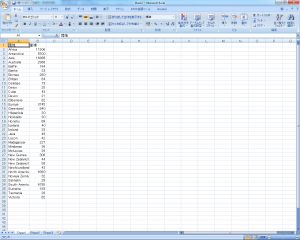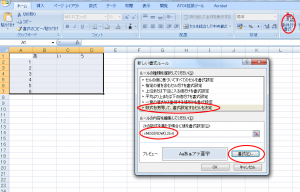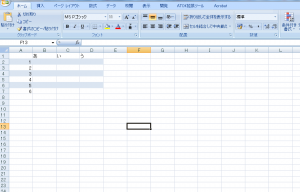HTMLやPDFから表をExcelにコピーすると、思わぬ形で貼り付けられることがあります。HTMLのtableタグが標準的な記述をされていればほぼ問題ありませんが、あるPDFから表をコピーした際、行列で展開されず、一列になってしまったので、Excelでの整形のメモです。 続きを読む 一列に並んでしまったデータを整形(Excel)
「Excel」タグアーカイブ
Excelで1行おき(何行おきでも)に空白行を追加する
Excelのグラフに画像を使う
棒グラフを単純な塗りでは無く、アイコンなどで表示すると和みます。方法は「Excelの基礎知識~「東京ドーム〇個分」を棒グラフで表してみる : ライフハッカー[日本版]」が詳しいので参照してください。
上記の例では東京ドームの写真を個数に応じて使用していますが、画像を引き伸ばしたりすることも可能です。こちら(「アイコンやシルエット、矢印など、シンボルタイプのフリーフォントまとめ – かちびと.net」)のような、ある程度普遍性のある記号に近い画像を使用すれば、ビジネス向きにも使えるかと思います。
Excelで1行おきに色を付ける
横に長い表を見やすくするために、1行おきにセルの背景を設定することがあります。手作業で色を付けても良いのですが、行の追加や削除をした場合に面倒なので、条件付き書式を設定をしておくと行数が変化しても問題ありません。
設定したい範囲を選択して、条件付き書式の新しいルールを設定します。数式を使用して、ルールを以下のように設定します。
=MOD(ROW(),2)=0
この場合、行番号を2で割って0になる偶数行を書式設定によって色をつけます。奇数行に色を付けたい場合は以下のようにします。
=MOD(ROW(),2)=1
これで、きれいに1行おきに色を付けることができました。範囲内で行の追加や削除も大丈夫です。